サイドチェインについて
Logic Proのサイドチェイン(サイドチェーン)とは、あるトラックにかけているエフェクトのかかり具合を、他のトラックの入力信号等で制御する手法になります。
トラックにコンプレッサーをインサートした場合、トラックの音量に対してコンプがかかります。
別途外部入力を設けることで、そのトラックからの音声信号をトリガーしてコンプレッサーのかかり具合を制御していきます。
みなさんは、ダッキングと言う言葉を聞いたことがありますか?
ダッキングと呼ばれる方法として、ナレーションがあります。
ナレーションを話しているときは、BGMの音量が自動的に下がり、ナレーションを止めるとBGMの音量があがります。
サイドチェインもこのダッキングの一種になります。
たとえばベーストラックにコンプレッサーをインサートし、コンプレッサーのサイドチェイン入力にキックの音を送ってやることで、キックの音と同期し、サイドチェインがかかり、音量を制御することができます。
サイドチェインの使い方
サイドチェインをなぜ使うのかと言うと、キックとベースの低音が多くなりすぎて、低音が詰まりすぎたときに、コンプレッサーのサイドチェイン機能を使ってキックとベースの音をまとめます。
こうすることで、低音のバランスが崩れることなく音圧を稼ぐことができるのです。
ここからは、コンプレッサーでのサイドチェインの設定方法を見ていきます。
Logic Pro でサイドチェインを設定する
サイドチェインの基本は、音量を変化させたいトラックにコンプレッサーを適用し、サイドチェインをかけます。
ベースの音量を変化させたいのなら、ベーストラックにコンプをかけることになります。
一般的によく使われるサイドチェインの設定は、ベースにコンプをかけて、そのコンプにサイドチェインを設定し、ドラムのバスをトリガさせるという方法です。
この方法を使えば、ドラムのバスが鳴っているときは、ベースの音がサイドチェインで圧縮され、音がまとまります。
EDMを制作している方は、定番の手法になるので、まだ使ったことがないという方は設定して見てください。
では、設定方法を見ていきましょう。
①ベースにコンプレッサーをかける
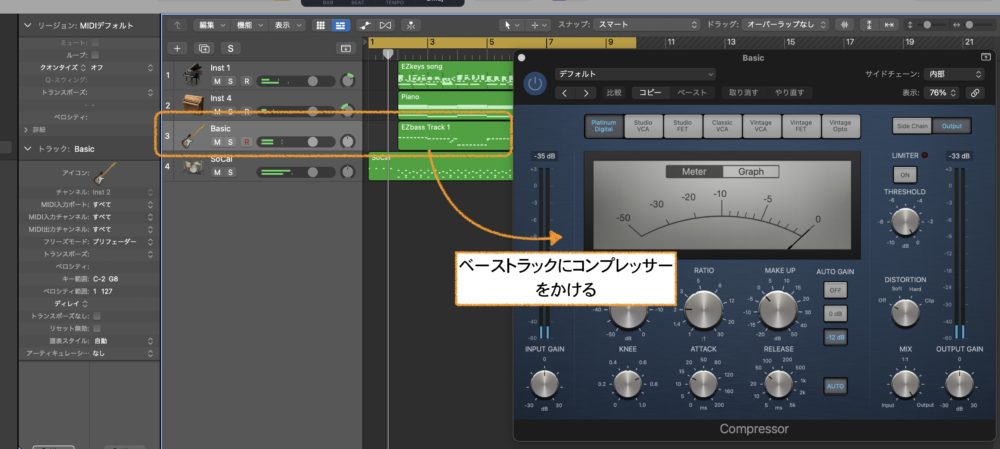
まずは、ベースにコンプレッサーのエフェクトを挿します。
②サイドチェインの設定をする

ベースのコンプレッサー右上のサイドチェインボックスからトリガさせたいトラックを選択します。
注意点としては、ドラムトラックには打ち込んだ他の楽器(スネアやシンバル)が含まれているため、このままサイドチェインをかけてしまうとドラム全体にサイドチェインがかかってしまうことになります。
それを防ぐためには、ドラムのバスドラムだけを取り出して、別のトラックに置き換えます。
③バスドラムを抜き取る
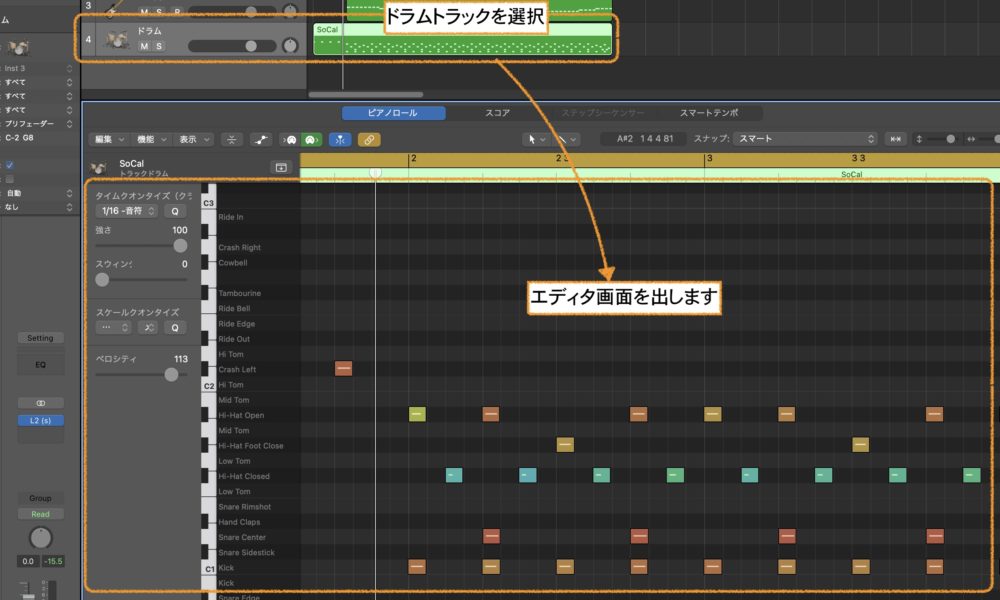
バスドラムを抜き取るには、いろいろやり方がありますが、今回はもっともシンプルに抜き取ります。
MIDIエディタを開きます。
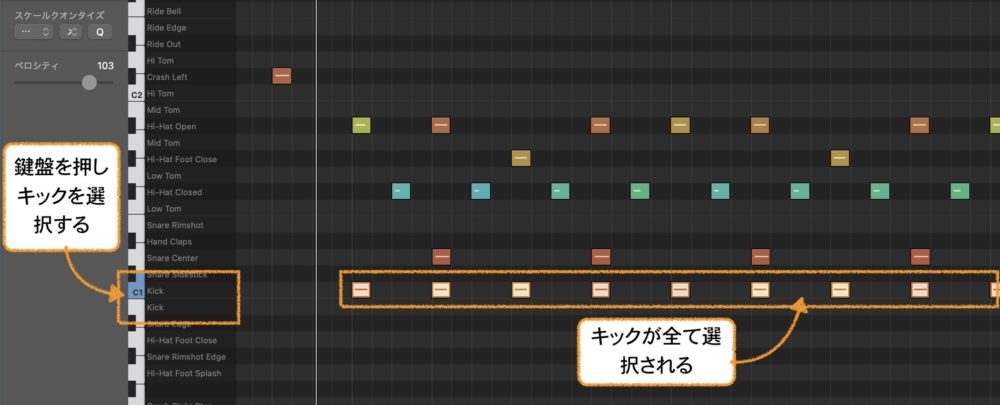
バスドラムの配置している鍵盤を選択します。(ピアノの鍵盤を押すと、バスドラムが全て選択された状態になります。)
キーボードの『Command +X』でカットします。
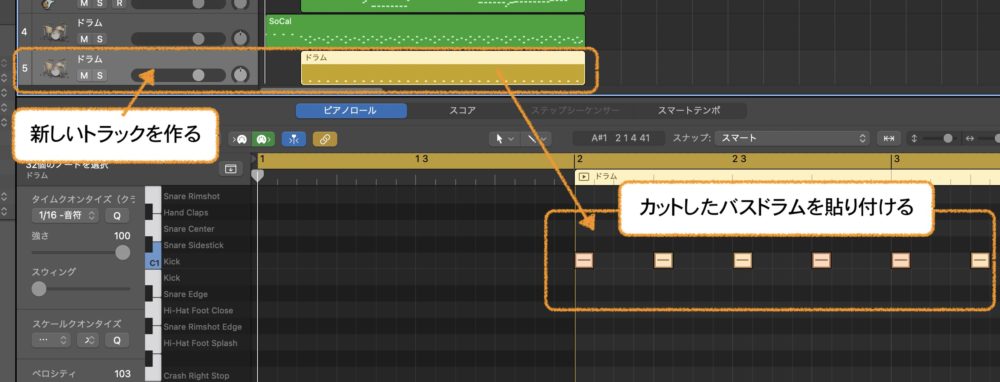
新しいトラックを作りそこに『コマンド+V』で貼り付けます。(ショートカットが使えない人は、カットしてペーストでOKです。)
これで、バスドラムだけを抜き出すことができました。
トラックにバスドラムと名前をつけて完了です。
④バスドラムをサイドチェインさせる
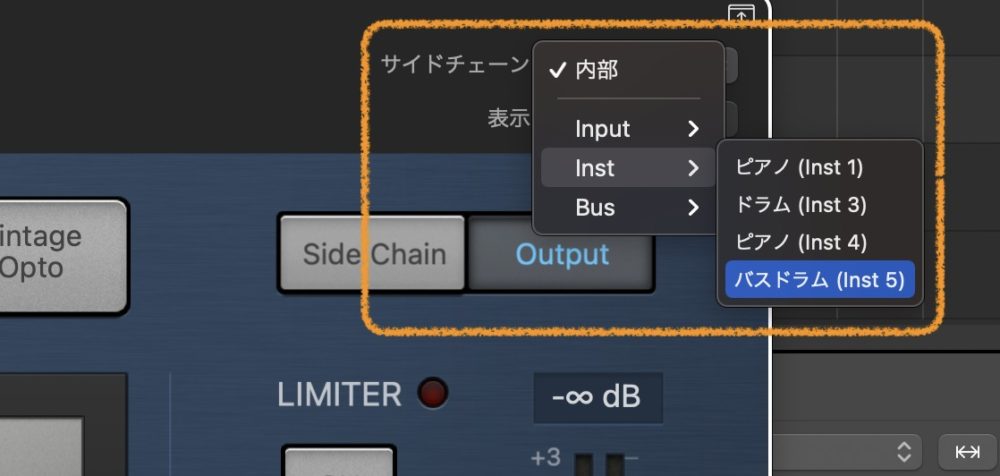
先程抜き取ったバスドラムをサイドチェインさせます。ベースのコンプからサイドチェイン『バスドラム』に設定します。
サイドチェインの設定は以上になります。
サイドチェインをかけている音源とかけていない音源を確認して見ましょう。今回は分かりやすいようにバスドラムとベースの音量を上げています。
ミックスバランスが少し悪いですが、ご了承下さい。
では、サイドチェインをかけていない音源から聴いてください。
ベースの音が全面に出ているのがわかると思います。
次は、サイドチェインをかけた音源です。
ドラムのバスが鳴る瞬間にベースが圧縮されて全体的に聴きやすい音源になったのではないでしょうか。
少し分かりにくいですが、このような処理を積み重ねることで良いミックスが完成していくことになります。
皆さんもサイドチェインを使ってみてください。
サイドチェインのいろいろな使い方
ここからは、サイドチェインを使っていろいろなやり方や使い方を見ていきましょう。
オグジュアリトラックやバストラックで設定する
先程は、カット&コピーでバスドラムを抜き取りましたが、そのほかの方法としてバストラックやAUX(オグジュアリ)トラックを使った設定もあります。
やり方は簡単ですが、ドラムトラックはマルチトラック(各楽器が単体で鳴るようにすること)が必要になります。
①ドラムトラックをマルチトラックに変更する
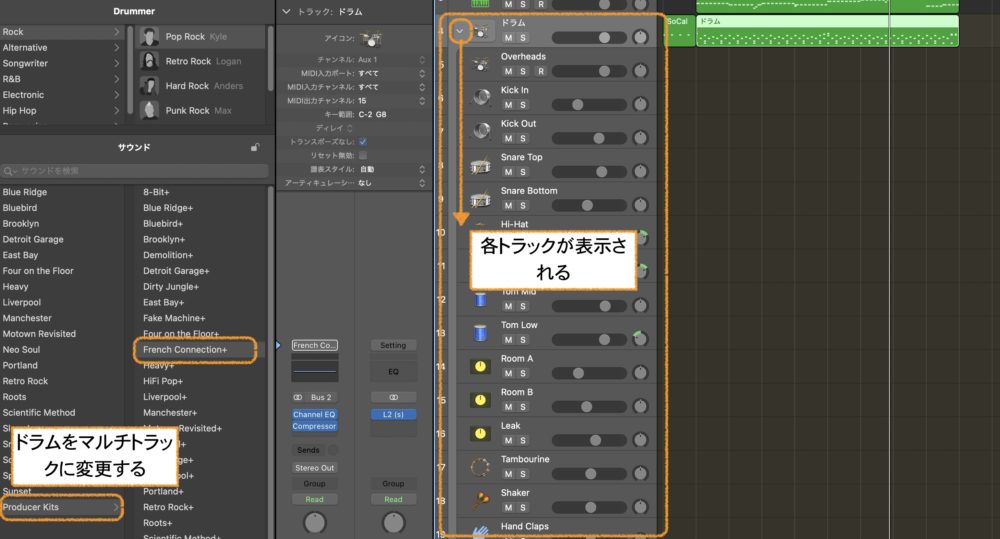
ドラムをマルチトラックに変更するには、サウンドを『Producer Kits』に設定すれば簡単にドラムのマルチトラックに変えることができます。
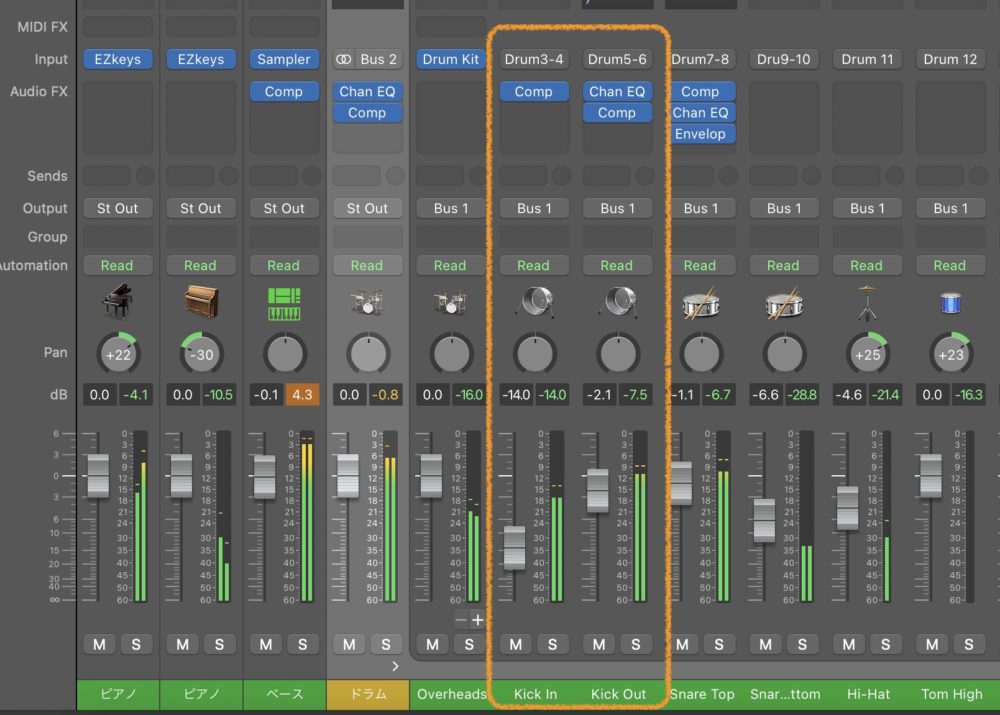
バスドラムはアウトとインの2つがありますので、この2つのトラックにバス(Bus)を設定することになります。
②バスドラムトラックのBusを設定する
バスドラムトラックの『Kick Out』と『Kick In』にBusを設定します。
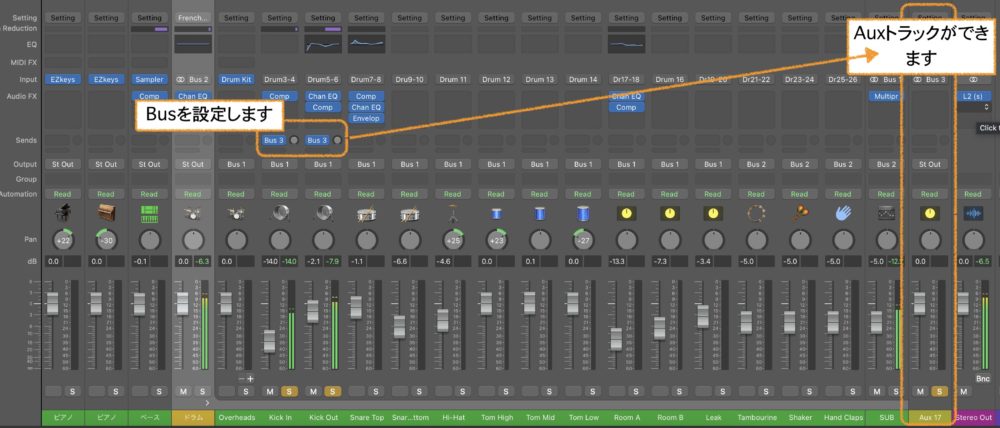
すると、Auxトラックができますので、キックの音がAuxトラックに流れるようになります。
ただ、このままでは『Kick Out』と『Kick In』の音量フェーダを下げてしまうと、サイドチェインのかかり具合が変わってきます。
なぜかというと、Busを設定した段階ではポストフェーダになっているからです。
ポストフェーダを簡単に言うと、「流れてきた信号がフェーダ通った後にBus音量を変化する」と考えてもらえたら良いでしょう。
難しいことは考えずに、「フェーダを動かすと、Busの音量も変わる」です。
そのため、プリフェーダに変更しないといけません。
プリフェーダは、信号がフェーダを通る前にBusに信号が流れるため、フェーダの影響を受けません。
③Busをプリフェーダにする

Busをプリフェーダにすることで、フェーダの影響を受けなくなります。
このため、『Kick Out』と『Kick In』のフェーダを下げてもBusに音が流れます。
Busの位置で右クリックをし、プリに変更しましょう。
④プリの音量を0dBにする
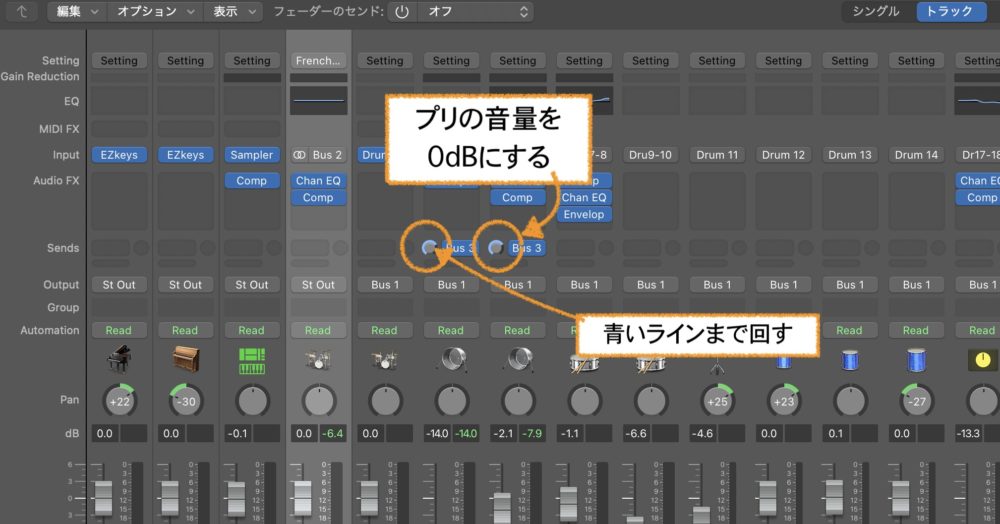
先程プリにしたBusの音量を0dBにします。
間違えてもプリのツマミを左いっぱいに回さないようにしてください。左いっぱいは「無限」で、音量が一切出ませんので。
⑤キックのフェーダを下げる

『Kick Out』と『Kick In』のフェーダを下げます。
Busを設定したときに『AUXトラック』が自動で作られますが、その状態だとキックのトラックとAUXトラックの2本が鳴っている状態になります。
そのため、キックトラックのフェーダは一番下まで下げましょう。
⑥ベースのコンプにそのトラックのサイドチェインを設定する

リバーブのサイドチェイン
リバーブのサイドチェインを使い、シンセサイザーの音が鳴っていないときにリバーブが鳴るようにするテクニックです。
やり方はものすごく簡単です。
今回はこの音源を使用します。
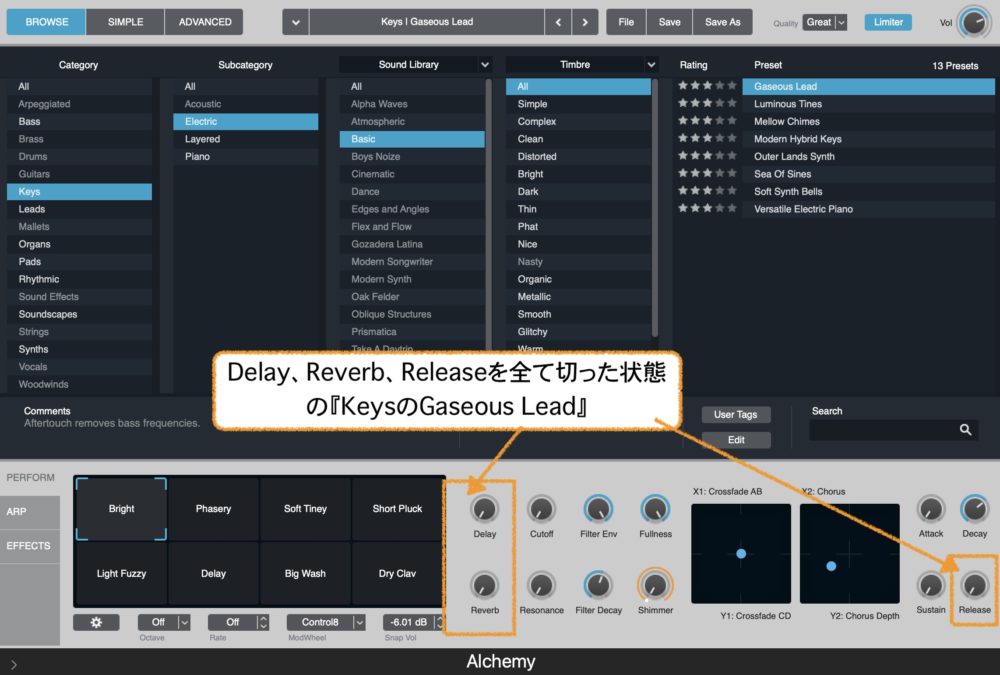
音源は、アルケミーのDelay、Reverb、Releaseを全て切った状態の『KeysのGaseous Lead』を使います。
①トラックを複製する

MIDIリージョンを複製します。複製する理由は、元の音源と、リバーブを適用した音源を用意することにあります。
②元のトラックにリバーブを適用する
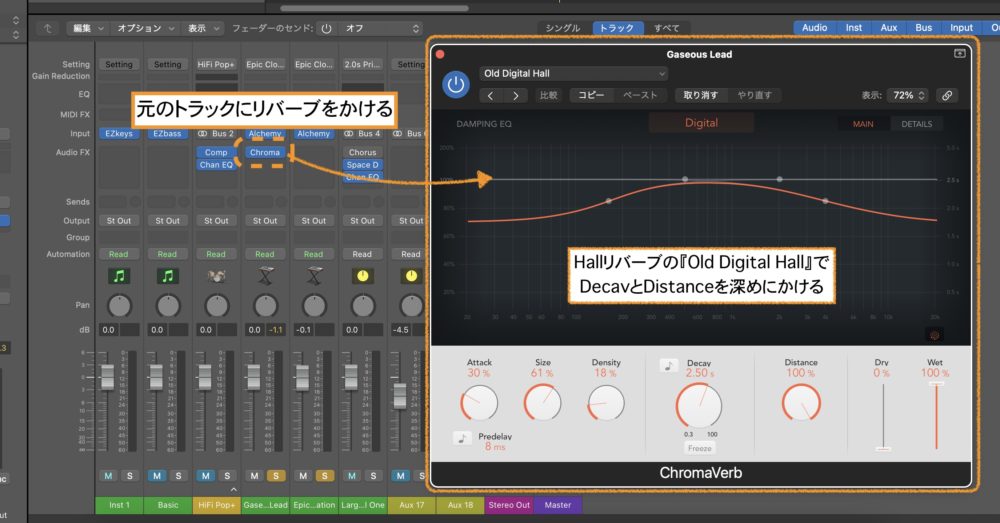
元のトラックにリバーブを適用します。使うリバーブはLogic付属の『ChromaVerb』です。
Hallリバーブで深めにかけます。分かりやすいように深めにかけていますが、普通はこんなに深いリバーブはかけません。
リバーブがかかったトラックの音はこんな感じです。
③リバーブをかけたトラックの波形を書き出す
リバーブをかけた元のトラックの波形を書き出します。
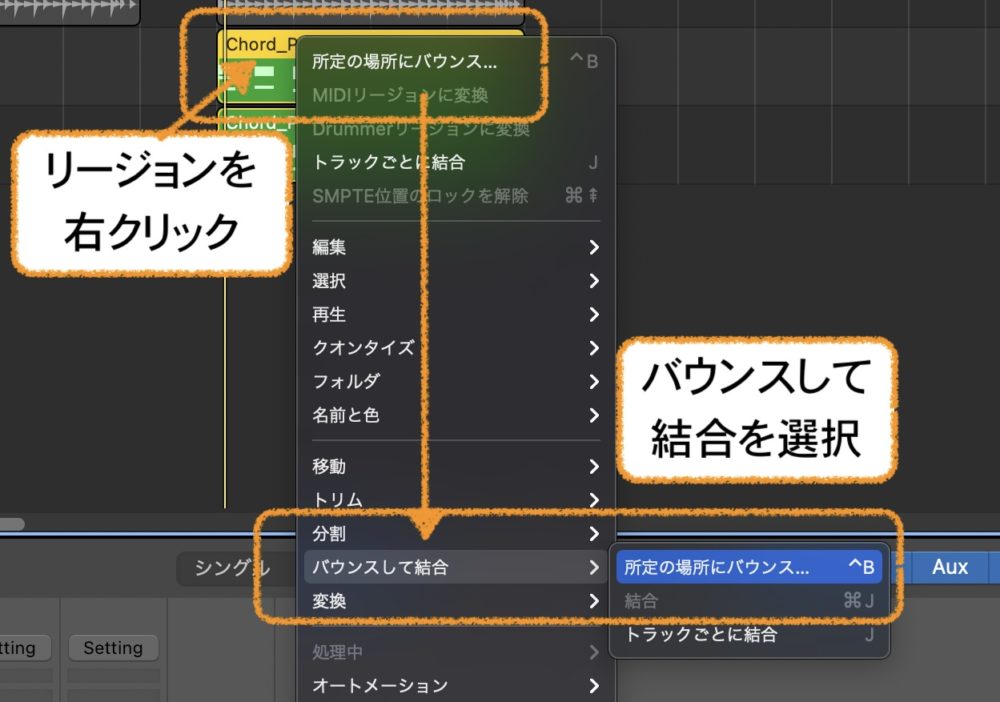
元のトラックのリージョンを右クリックして詳細を出します。その中のバウンスして結合の『所定の場所にバウンス』を選びます。
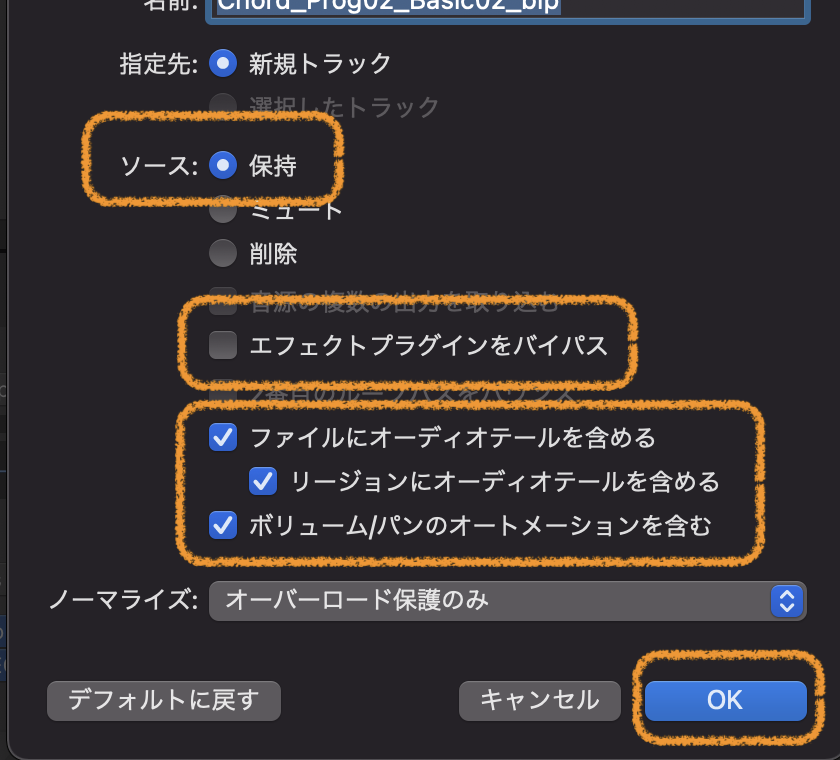
ソースは保持にしてもらい、エフェクトプラグインはバイパスしないようにしてください。
また、オーディオテールは含めてください。オーディオテールとは、音がなり終わるまでを含めるという意味になります。
設定できたらOKを押します。
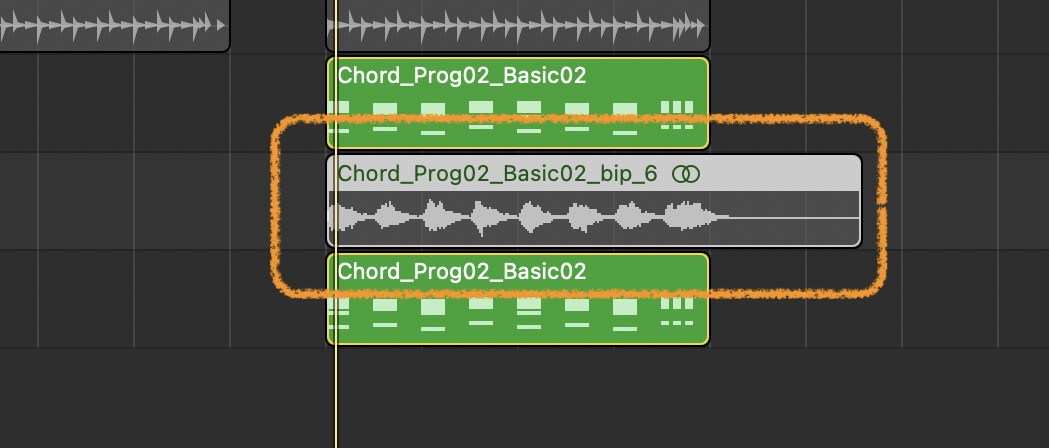
これでリバーブ音が含まれたトラックが出来上がります。
④バウンスしたトラックにコンプレッサーをかける
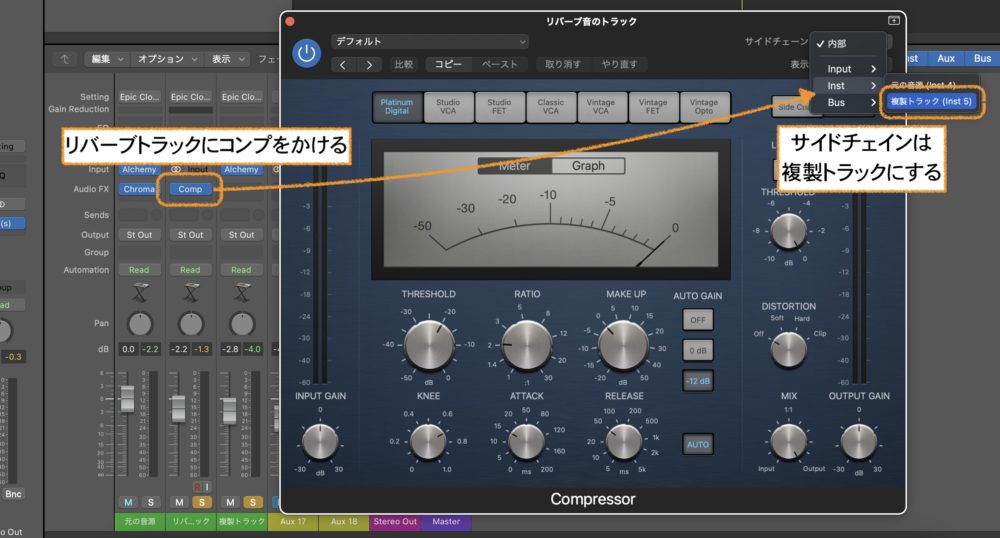
先程バウンスしたリバーブ音が入ったトラックにコンプレッサーをかけます。サイドチェインは音量を変化させたい方のトラックにコンプを適用するのが基本になります。
リバーブ音の入ったトラックにコンプを適用することで、複製したトラックのシンセサイザーの音が鳴っている時は、リバーブの入ったトラックがコンプレッションされ、複製したトラックの音が消えた段階で、リバーブ音が入ったトラックが出てくる仕組みになります。
あとは微調整することでリバーブがふわっと出てくる演出ができます。
サイドチェインについてのまとめ
いかがでしたでしょうか?サイドチェインを使ってみたくなりましたか?
今回紹介した設定以外にも、さまざまな使い方がありますし、もっと良い使い方がや、特殊な使い方があるかもしれません。
常識にとらわれることなく、いろいろなトラックに使って見るのも面白い効果が出るかもしれません。
サイドチェインを使うことによって、曲作りで非常に重要となるダイナミクスを自在にコントロールし、自身の楽曲に活かしていって下さい。
それではまた。
Recent Posts

























